- 1【MATLAB】求解约束条件下的目标函数最值(fmincon用法解析)_fmincon函数用法
- 2计算机研讨会通讯录,中国科学院研究生院计算机科学与技术学术研讨会稿件评审.doc...
- 3使用MapReduce框架编写wordcount程序,统计某文本中每个单词出现的次数_1、利用mapreduce框架编写一个wordcount程序,用以统计每个单词出现的次数,要求在m
- 4java/php/net/python基于微信小程序的贫困生帮扶系统设计与实现【2024年毕设】
- 5【机器学习-贷款用户逾期情况分析】2.集成模型构建_请根据用户特征和对用户逾期 决策树 随机森林 basic_info
- 6关于如何定制开发Android第三方ROM,最全开发教程、原理阐述
- 7循环神经网络(Recurrent Neural Network)详解
- 8Windows Copilot 更新及使用教程_win10安装copilot
- 9ACL2022赶会必备,拿来即用之Abstract和Related Work
- 10算法分析与设计——算法分析基础_多个因素影响时间 用什么算法
Docker基本操作【一篇学会项目部署】_dockerfile部署项目
赞
踩
本文均学于“黑马程序员”
本文所用环境:CentOS7 、HeidiSQL 、MobaXterm、MySQL
一、Docker简介
Docker是一个虚拟环境容器,可以将你的开发环境、代码、配置文件等一并打包到这个容器中,并发布和应用到任意平台中。比如,你在本地用Python开发网站后台,开发测试完成后,就可以将Python3及其依赖包、Flask及其各种插件、Mysql、Nginx等打包到一个容器中,然后部署到任意你想部署到的环境。
Docker分为如下三个概念:
- 镜像(Image): 类似于虚拟机中的镜像,是一个包含有文件系统的面向Docker引擎的只读模板。任何应用程序运行都需要环境,而镜像就是用来提供这种运行环境的。例如一个Ubuntu镜像就是一个包含Ubuntu操作系统环境的模板,同理在该镜像上装上Apache软件,就可以称为Apache镜像。
- 容器(Container): 类似于一个轻量级的沙盒,可以将其看作一个极简的Linux系统环境(包括root权限、进程空间、用户空间和网络空间等),以及运行在其中的应用程序。Docker引擎利用容器来运行、隔离各个应用。容器是镜像创建的应用实例,可以创建、启动、停止、删除容器,各个容器之间是是相互隔离的,互不影响。注意:镜像本身是只读的,容器从镜像启动时,Docker在镜像的上层创建一个可写层,镜像本身不变。
- 仓库(Repository): 类似于代码仓库,这里是镜像仓库,是Docker用来集中存放镜像文件的地方。注意与注册服务器(Registry)的区别:注册服务器是存放仓库的地方,一般会有多个仓库;而仓库是存放镜像的地方,一般每个仓库存放一类镜像,每个镜像利用tag进行区分,比如Ubuntu仓库存放有多个版本(12.04、14.04等)的Ubuntu镜像。
二、Docker安装
- 1. 安装yum工具
yum install -y yum-utils
- 1
- 2. 配置Docker的yum源
yum-config-manager --add-repo https://download.docker.com/linux/centos/docker-ce.repo
- 1
- 3. 安装Docker
yum install -y docker-ce docker-ce-cli containerd.io docker-buildx-plugin docker-compose-plugin
- 1
- 4. 启动Docker
systemctl enable docker //设置开机自启
systemctl start docker //开启Docker
- 1
- 2
- 5. 校验Docker
docker ps
- 1
三、配置镜像加速
这里使用阿里云镜像加速
- 1. 产品 —> 容器 —> 容器镜像服务ACR
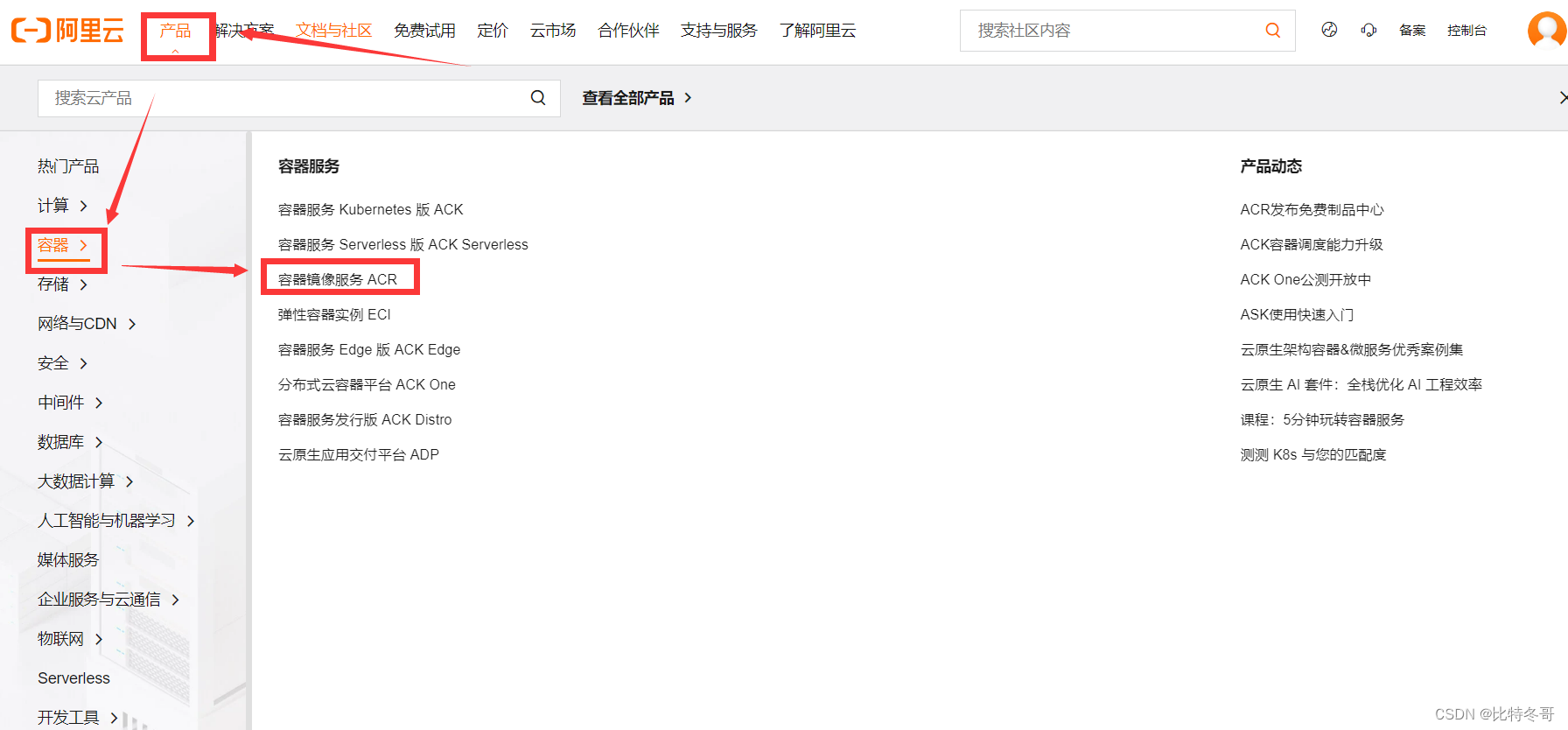
- 2. 管理控制台
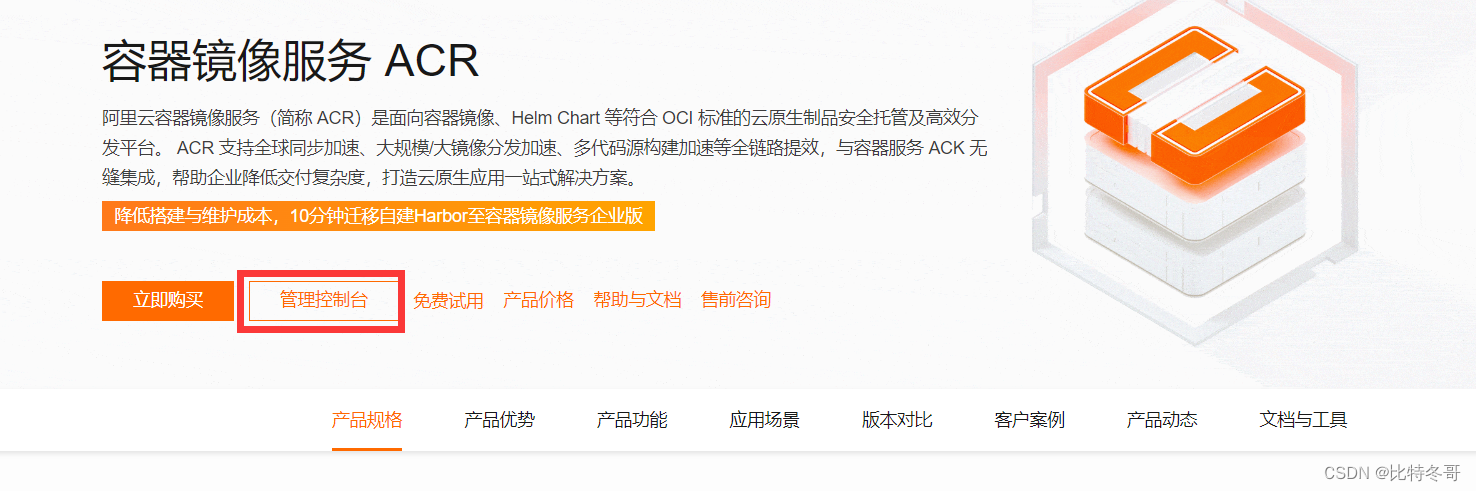
- 3. 镜像工具 —> 镜像加速器
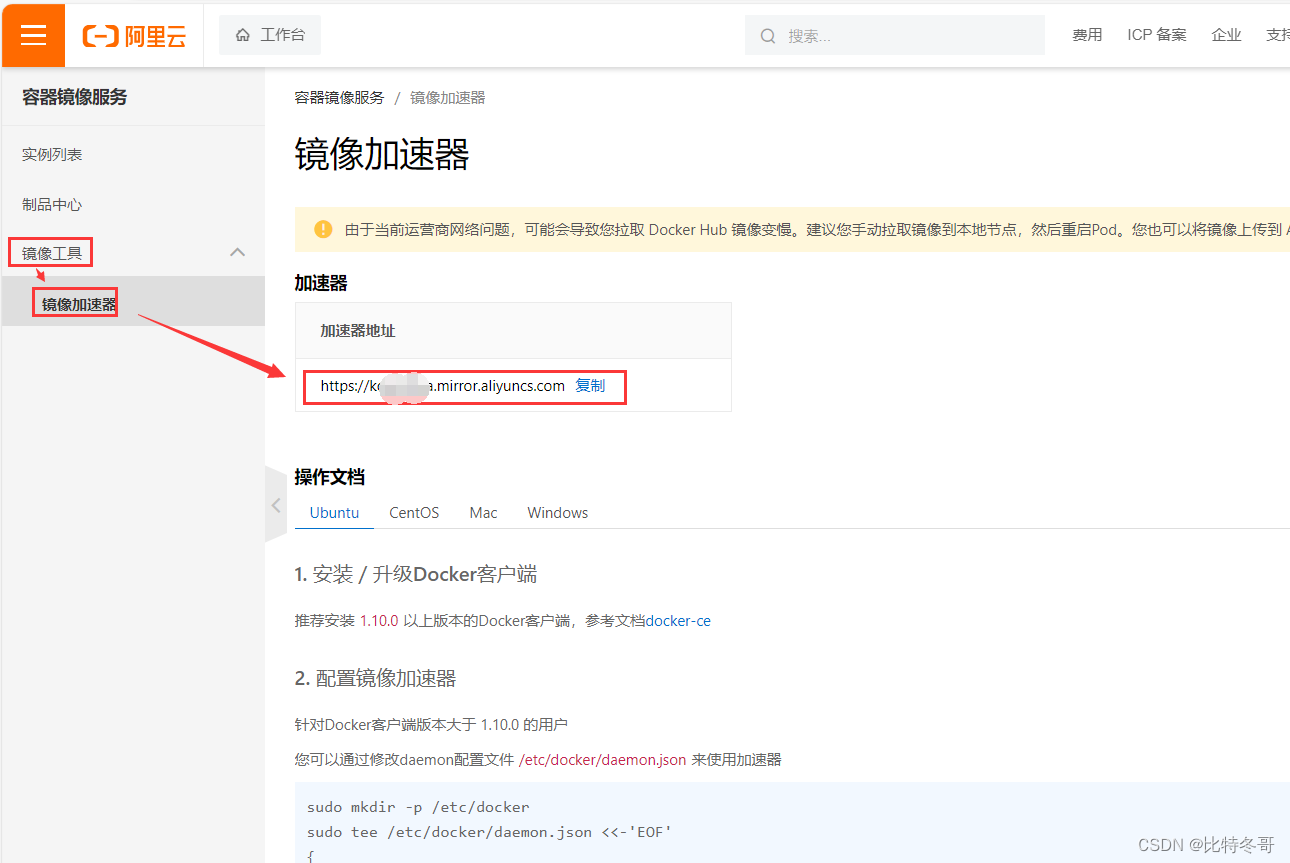
- 4. 回到Linux,根据自己的加速器地址 执行如下命令
sudo mkdir -p /etc/docker
sudo tee /etc/docker/daemon.json <<-'EOF'
{
"registry-mirrors": ["https://xxx.mirror.aliyuncs.com"]
}
EOF
sudo systemctl daemon-reload
sudo systemctl restart docker
- 1
- 2
- 3
- 4
- 5
- 6
- 7
- 8
四、Docker部署
这里以MySQL为例进行部署
在CentOS下执行如下命令:
docker run -d \
--name mysql \
-p 3306:3306 \
-e TZ=Asia/Shanghai \
-e MYSQL_ROOT_PASSWORD=123456 \
mysql
- 1
- 2
- 3
- 4
- 5
- 6
其中:
-
docker run -d:创建并运行一个容器,-d则是让容器以后台进程运行 -
--name mysql: 给容器起名字叫mysql -
-p 3306:3306: 设置端口映射- 容器是隔离环境,外界不可访问。但是可以将宿主机端口映射容器内到端口,当访问宿主机指定端口时,就是在访问容器内的端口了。
- 容器内端口往往是由容器内的进程决定,例如MySQL进程默认端口是3306,因此容器内端口一定是3306;而宿主机端口则可以任意指定,一般与容器内保持一致。
- 格式: -p 宿主机端口:容器内端口,示例中就是将宿主机的3306映射到容器内的3306端口
-
-e TZ=Asia/Shanghai: 配置容器内进程运行时的一些参数- 格式:-e KEY=VALUE,KEY和VALUE都由容器内进程决定
- TZ=Asia/Shanghai是设置时区;
-
MYSQL_ROOT_PASSWORD=123456:是设置MySQL默认密码 -
mysql: 设置镜像名称,Docker会根据这个名字搜索并下载镜像- 格式:REPOSITORY:TAG,例如mysql:8.0,其中REPOSITORY可以理解为镜像名,TAG是版本号
- 在未指定TAG的情况下,默认是最新版本,也就是mysql:latest
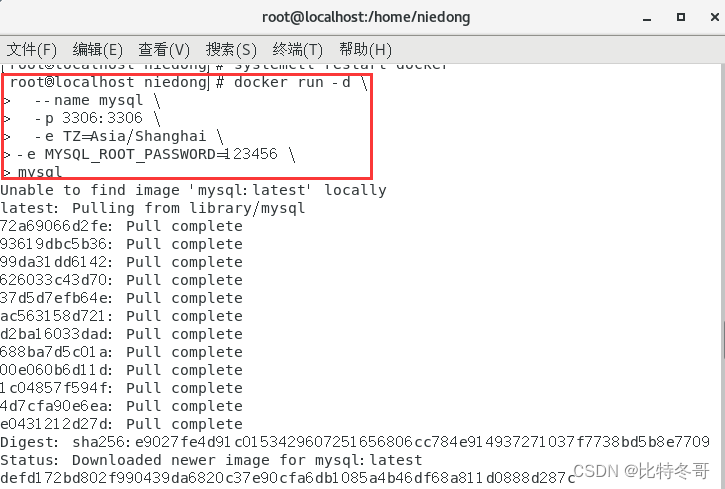
如上 该一条指令MySQL安装完成,可通过任意客户端工具即可连接到MySQL
这里我采用HeidiSQL进行连接
-
填入相关信息即可
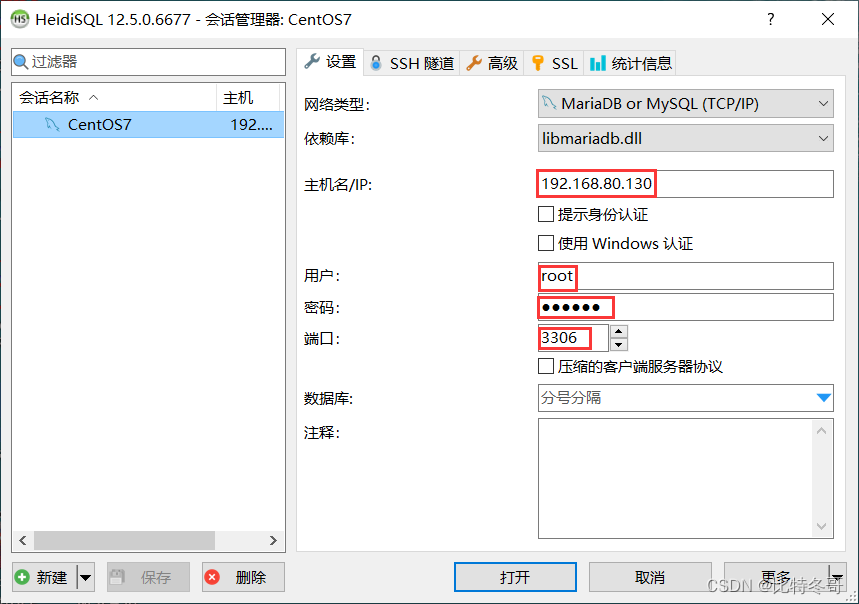
-
连接成功!
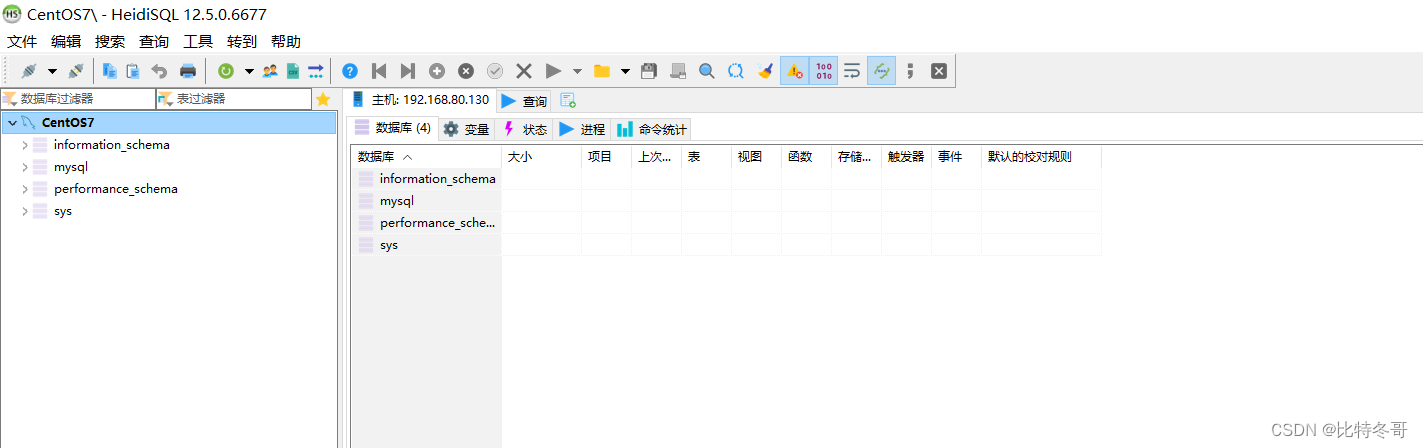
五、Docker基础操作
1. 常见命令
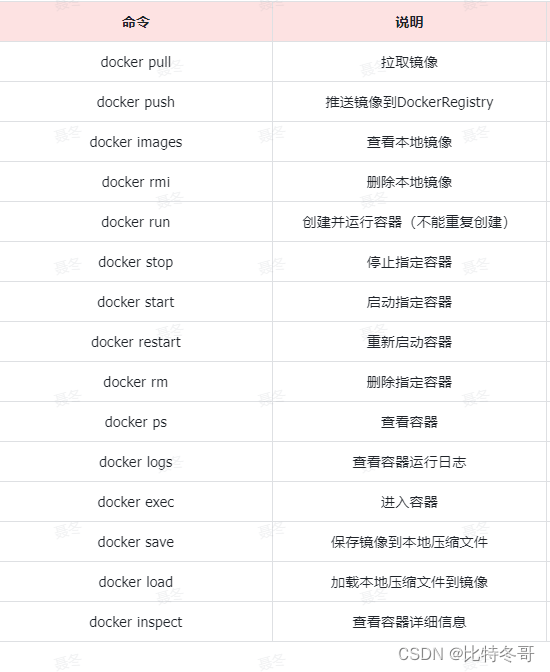
2. 操作演示
以下以nginx为例,使用MobaXterm对CentOS进行远程操控
- 1. 拉取nginx镜像
docker pull nginx
- 1
- 2. 查看镜像
docker images
- 1
- 3. 打包保存镜像
docker save -o nginx.tar nginx
- 1
- 4. 删除镜像
docker rmi nginx:latest //:latest表示为最新的
- 1
- 5. 重新从包中获取镜像,无需重新拉取
docker load -i nginx.tar
- 1
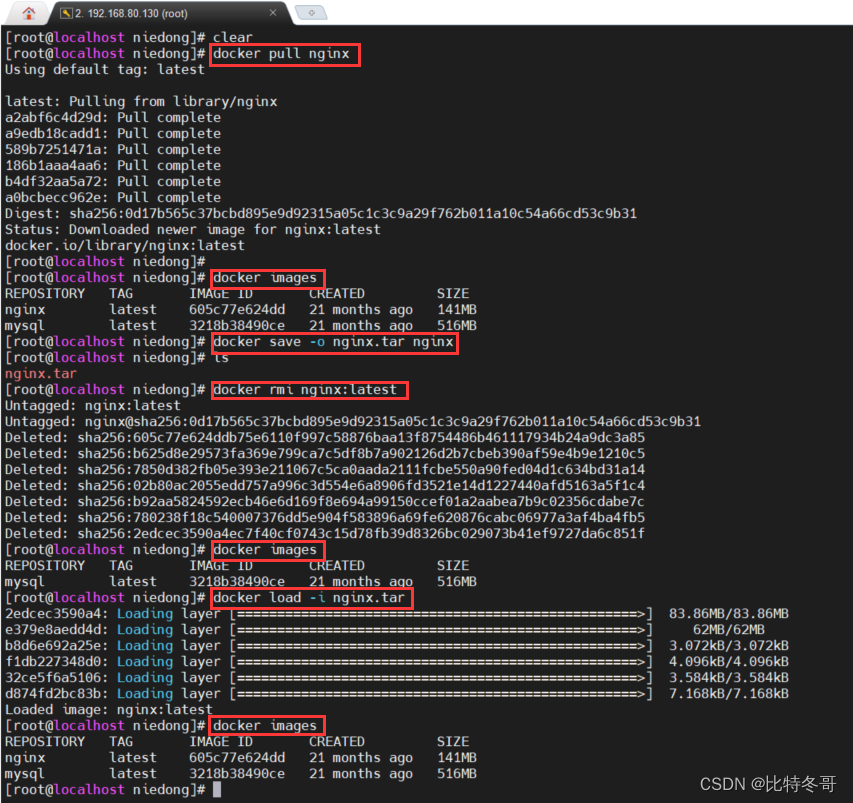
- 6. 创建并运行Nginx容器
docker run -d --name nginx -p 80:80 nginx //第一个nginx为容器名 第二个为依赖的镜像
- 1
- 7. 查看运行中的容器
docker ps //正常查看
docker ps --format "table {{.ID}}\t{{.Image}}\t{{.Ports}}\t{{.Status}}\t{{.Names}}" //格式化查看
- 1
- 2
- 8. 访问网页,地址:http://虚拟机地址
// 浏览器输入
http://192.168.80.130:80
- 1
- 2
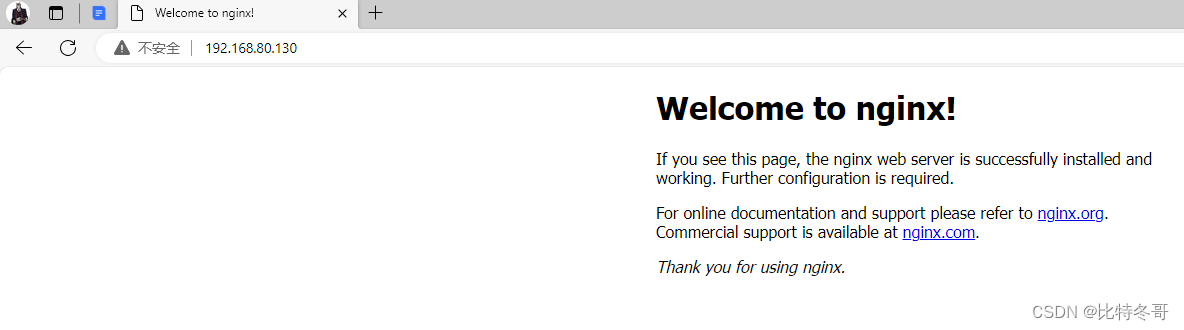
- 9. 停止容器
docker stop nginx
- 1
- 10. 查看所有容器
docker ps -a --format "table {{.ID}}\t{{.Image}}\t{{.Ports}}\t{{.Status}}\t{{.Names}}"
- 1
- 11. 再次启动nginx容器
docker start nginx
- 1
- 12. 再次查看容器
docker ps --format "table {{.ID}}\t{{.Image}}\t{{.Ports}}\t{{.Status}}\t{{.Names}}"
- 1
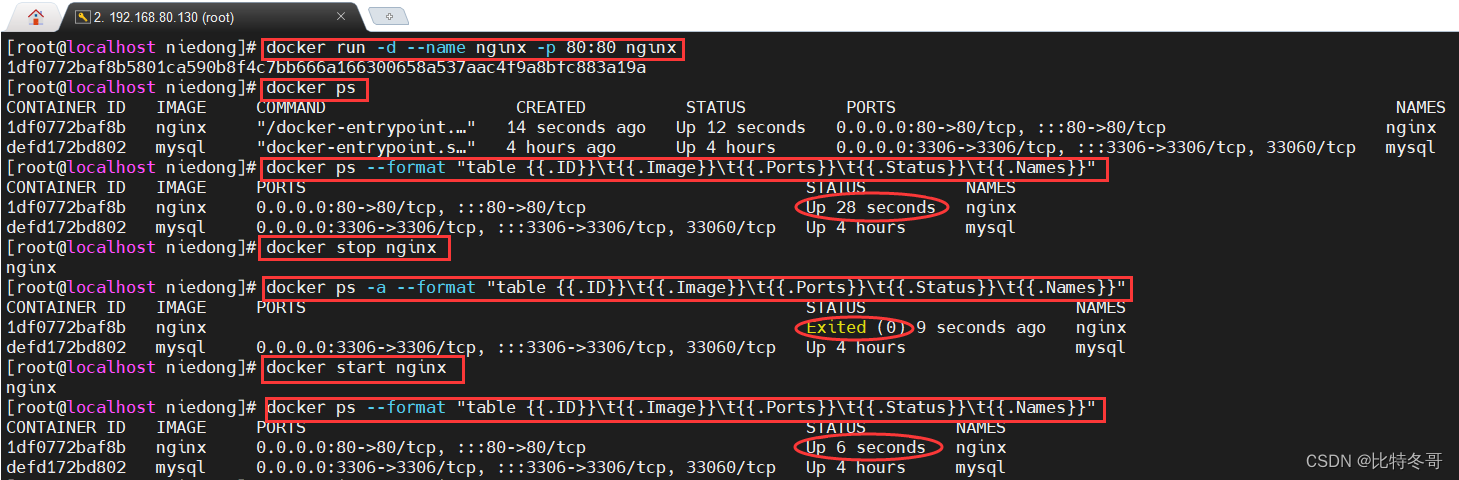
- 13. 查看容器详细信息
docker inspect nginx
- 1
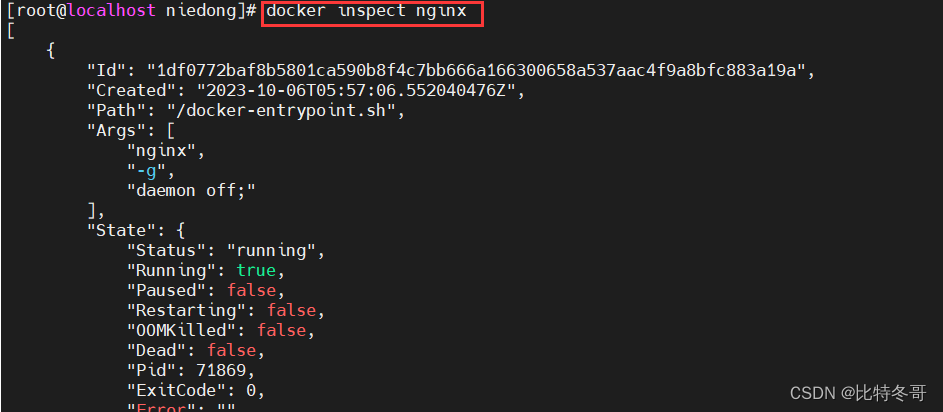
- 14. 进入容器,查看容器内目录
docker exec -it nginx bash
- 1
- 15. 退出容器
exit
- 1
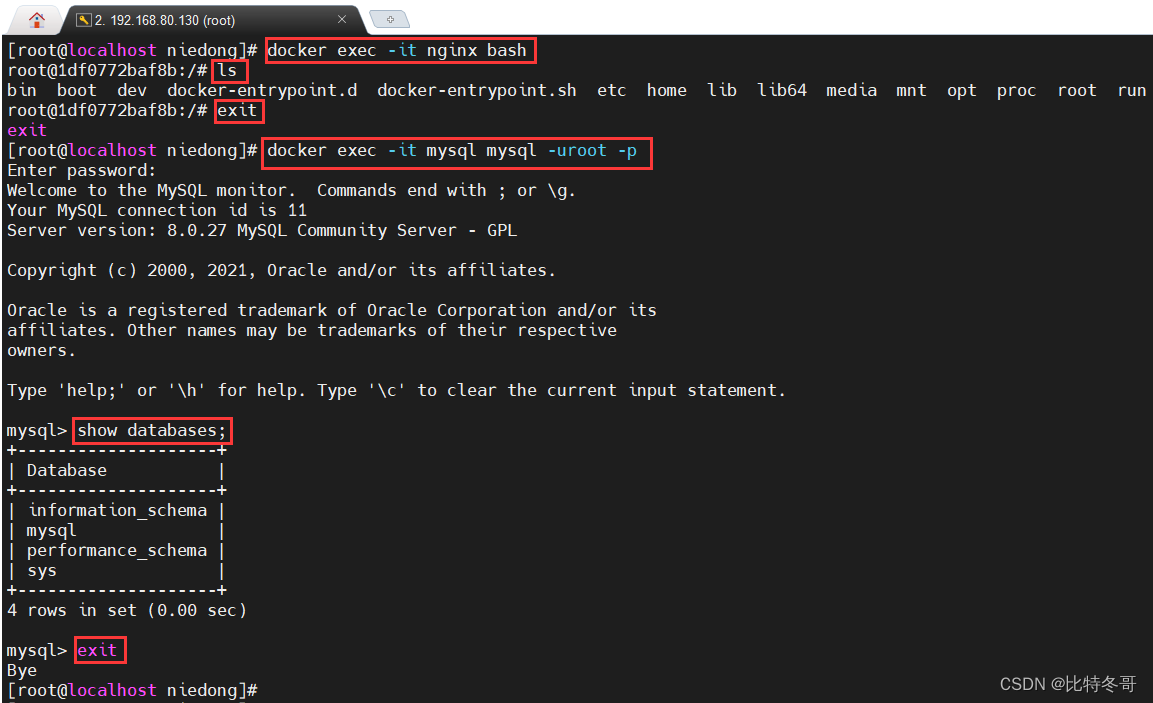
- 16. 删除容器
docker rm nginx
docker rm -f nginx //强制删除
- 1
- 2
- 17. 给命令起别名
vi /root/.bashrc //修改/root/.bashrc文件
//例如:
alias dps='docker ps --format "table {{.ID}}\t{{.Image}}\t{{.Ports}}\t{{.Status}}\t{{.Names}}"'
alias dis='docker images'
- 1
- 2
- 3
- 4
- 5
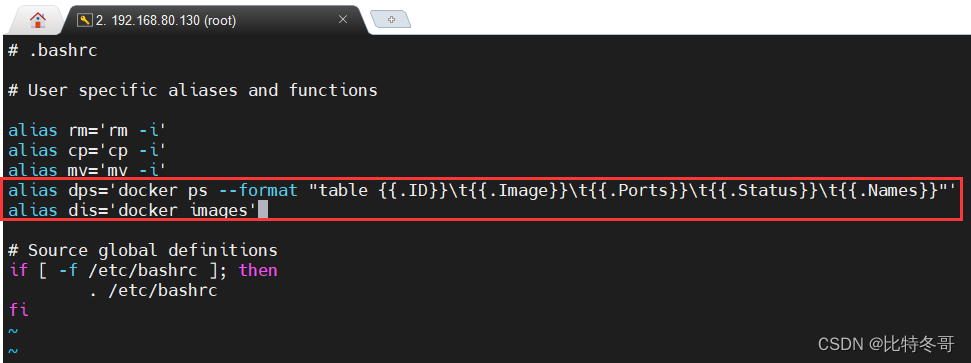
source /root/.bashrc //使别名生效
- 1
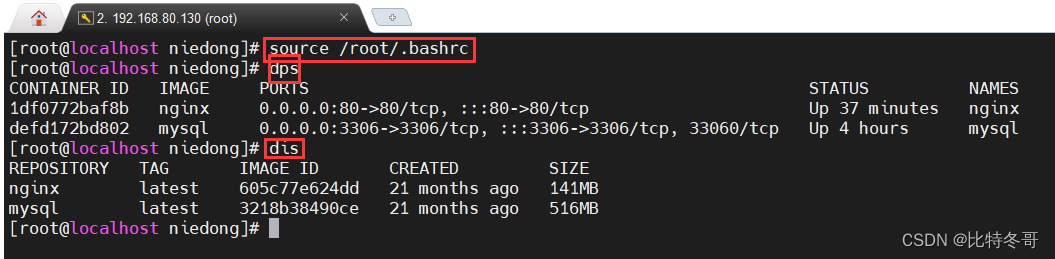
3. 数据卷
数据卷(volume) 是一个虚拟目录,是容器内目录与宿主机目录之间映射的桥梁。
常见命令:
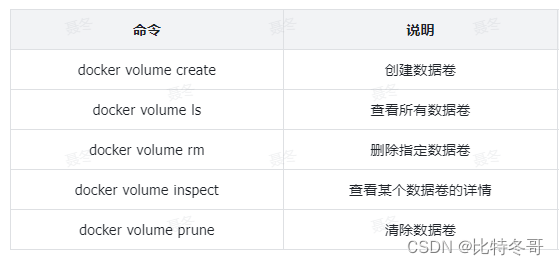
Tips:
- 容器与数据卷的挂载要在创建容器时配置,对于创建好的容器,是不能设置数据卷的。而且创建容器的过程中,数据卷会自动创建。
/var/lib/docker/volumes这个目录就是默认的存放所有容器数据卷的目录,其下再根据数据卷名称创建新目录,格式为/数据卷名/_data- 让容器直接与宿主机目录挂载而不使用数据卷
操作演示
①nginx的html目录挂载
- 1. 删除nginx容器
docker rm -f nginx
- 1
- 2. 创建容器并指定数据卷,注意通过 -v 参数来指定数据卷
docker run -d --name nginx -p 80:80 -v html:/usr/share/nginx/html nginx
- 1
- 3. 查看数据卷
docker volume ls
- 1
- 4. 查看指定数据卷详情
docker volume inspect html
- 1
- 5. 查看
/var/lib/docker/volumes/html/_data目录
ll /var/lib/docker/volumes/html/_data
- 1
- 6. 进入该目录,修改index.html内容
cd /var/lib/docker/volumes/html/_data
vi index.html
// 例如:将第十二行改为" <h1>Welcome to 比特冬哥!</h1> "
- 1
- 2
- 3
- 7. 重新打开页面,查看效果
// 浏览器输入
http://192.168.80.130:80
- 1
- 2
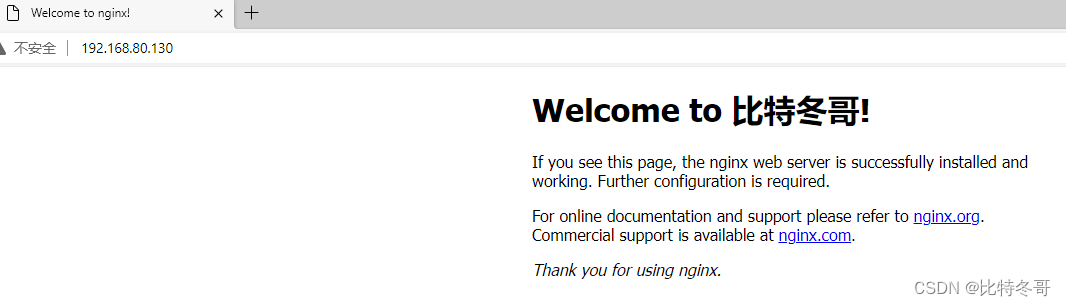
-
8. 上传一张图片放置
/var/lib/docker/volumes/html/_data目录下
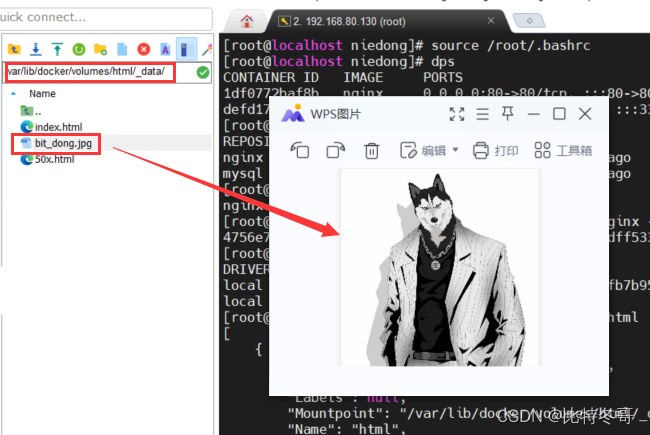
-
9. 进入容器内部,查看
/usr/share/nginx/html目录内的文件是否变化
docker exec -it nginx bash
cd /usr/share/nginx/html
ls
- 1
- 2
- 3
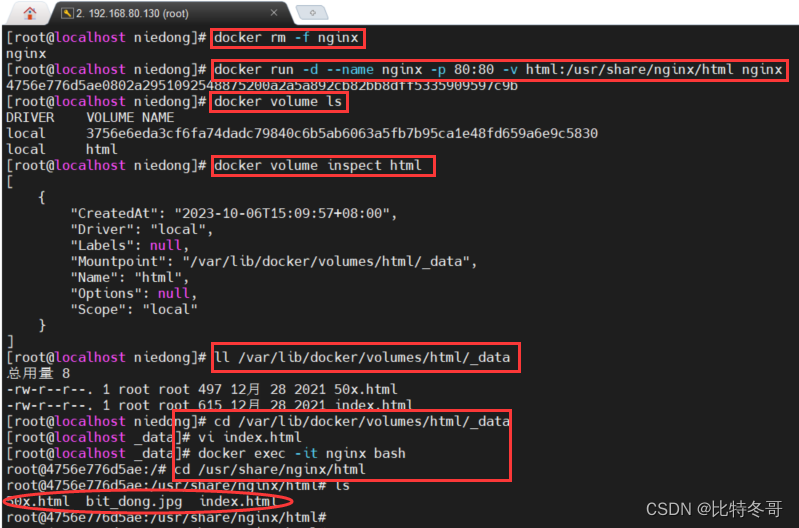
②分析匿名数据卷
- 查看数据卷详情信息
可知,上面我们是没有对MySQL容器进行挂载操作的
docker inspect mysql
- 1
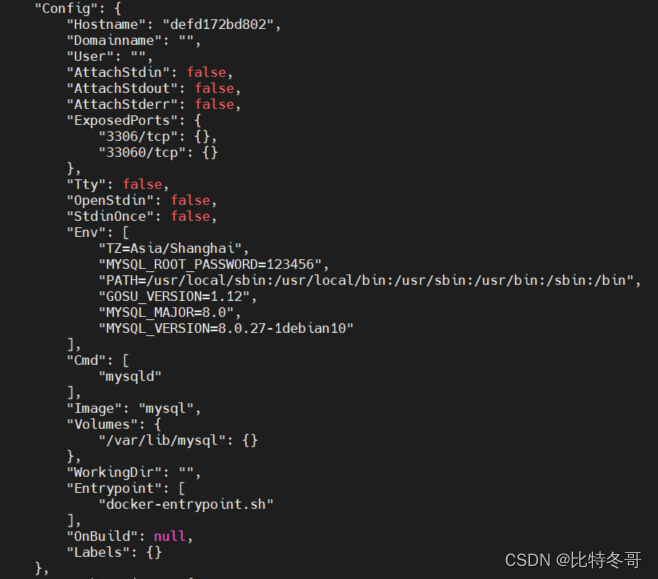
可以发现这个容器声明了一个本地目录,需要挂载数据卷,但是数据卷未定义。这就是匿名卷。
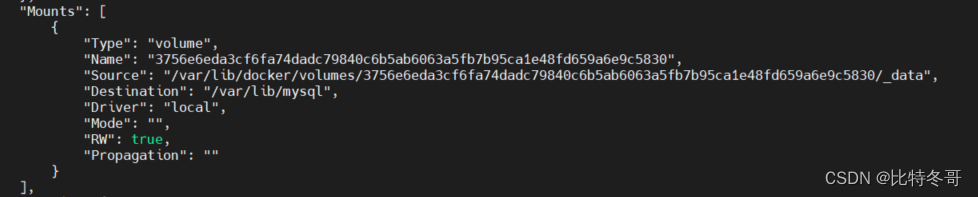
可以发现,其中有几个关键属性:
Name:数据卷名称。由于定义容器未设置容器名,这里的就是匿名卷自动生成的名字,一串hash值。Source:宿主机目录Destination: 容器内的目录
上述配置是将容器内的/var/lib/mysql这个目录,与数据卷3756e6eda3cf6fa74dadc79840c6b5ab6063a5fb7b95ca1e48fd659a6e9c5830
挂载。于是在宿主机中就有了/var/lib/docker/volumes/3756e6eda3cf6fa74dadc79840c6b5ab6063a5fb7b95ca1e48fd659a6e9c5830/_data这个目录。这就是匿名数据卷对应的目录,其使用方式与普通数据卷没有差别。
③MySQL的本地目录挂载
- 1. 删除原来的MySQL容器
docker rm -f mysql
- 1
- 2. 进入root目录
cd ~
- 1
- 3. 创建文件夹用于本地目录挂载
mkdir mysql
cd mysql
mkdir data
mkdir conf
mkdir init
- 1
- 2
- 3
- 4
- 5
-
4. 将事先准备好的文件拉入文件中
该两文件主要是用于配置MySQL的默认编码(改为utf8mb4) 和 初始化SQL脚本
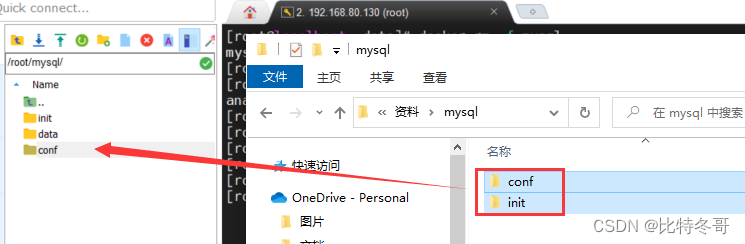
-
5. 创建并运行新mysql容器,挂载本地目录
docker run -d \
--name mysql \
-p 3306:3306 \
-e TZ=Asia/Shanghai \
-e MYSQL_ROOT_PASSWORD=123456 \
-v ./mysql/data:/var/lib/mysql \
-v ./mysql/conf:/etc/mysql/conf.d \
-v ./mysql/init:/docker-entrypoint-initdb.d \
mysql
- 1
- 2
- 3
- 4
- 5
- 6
- 7
- 8
- 9
- 6. 查看容器信息
dps
- 1
- 7. 查看data目录,会发现里面有大量数据库数据,说明数据库完成了初始化
ls -l data
- 1
- 8. 进入MySQL容器
docker exec -it mysql mysql -uroot -p //mysql -uroot -p为进入容器后执行的指令
- 1
- 9. 查看编码表
show variables like "%char%"; //发现编码是utf8mb4没有问题
- 1
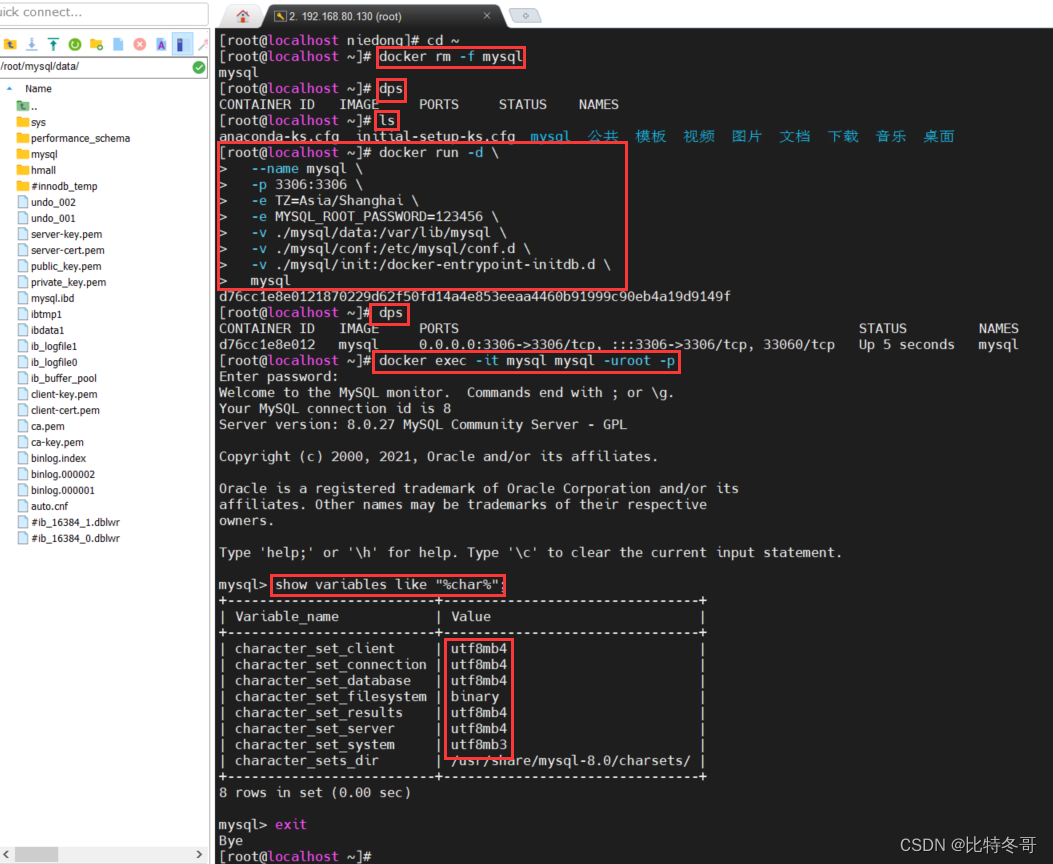
4. 自定义镜像
自定义镜像本质就是依次准备好程序运行的基础环境、依赖、应用本身、运行配置等文件,并且打包
①Dockerfile
由于制作镜像的过程中,需要逐层处理和打包,比较复杂,所以Docker就提供了自动打包镜像的功能。我们只需要将打包的过程,每一层要做的事情用固定的语法写下来,交给Docker去执行即可。而这种记录镜像结构的文件就称为Dockerfile
常用语法:
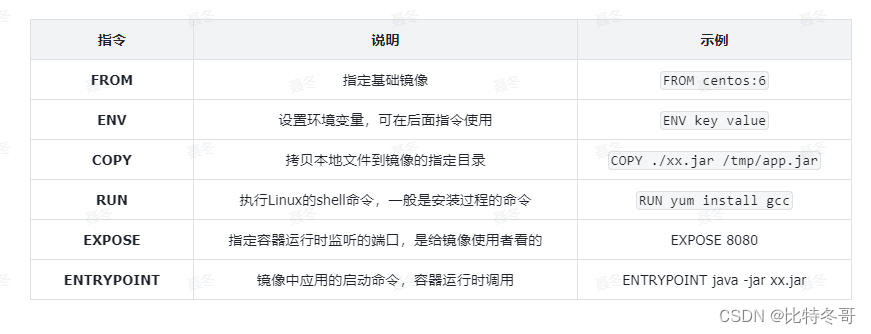
②构建镜像
这里已提前获取构建镜像需要的基础镜像包
Dockerfile文件内容如下:
# 基础镜像
FROM openjdk:11.0-jre-buster
# 设定时区
ENV TZ=Asia/Shanghai
RUN ln -snf /usr/share/zoneinfo/$TZ /etc/localtime && echo $TZ > /etc/timezone
# 拷贝jar包
COPY docker-demo.jar /app.jar
# 入口
ENTRYPOINT ["java", "-jar", "/app.jar"]
- 1
- 2
- 3
- 4
- 5
- 6
- 7
- 8
- 9
- 1. 加载jdk镜像
docker load -i jdk.tar
- 1
- 2. 查看jdk镜像是否加载成功
dis
- 1
- 3. 在demo目录下构建自定义镜像
cd demo/
docker build -t docker-demo .
- 1
- 2
命令说明:
docker build : 就是构建一个docker镜像
-t docker-demo :-t参数是指定镜像的名称(repository和tag)
. : 最后的点是指构建时Dockerfile所在路径,由于我们进入了demo目录,所以指定的是.代表当前目录,也可以直接指定Dockerfile目录
- 4. 查看自定义镜像(docker-demo)是否加载成功
dis
- 1
- 5. 在docker-demo镜像中创建一个容器并运行
docker run -d --name dd -p 8090:8090 docker-demo //dd为容器名 docker-demo为镜像
- 1
- 6. 查看容器的运行情况
dps
- 1
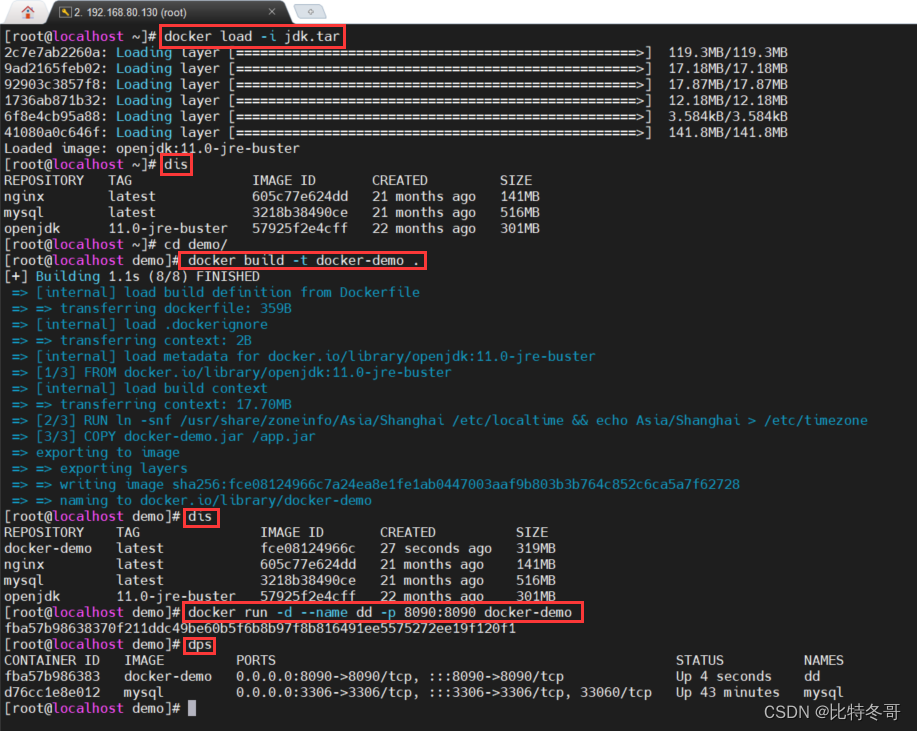
5. 网络
用于解决不同容器之间的通信
①常见命令
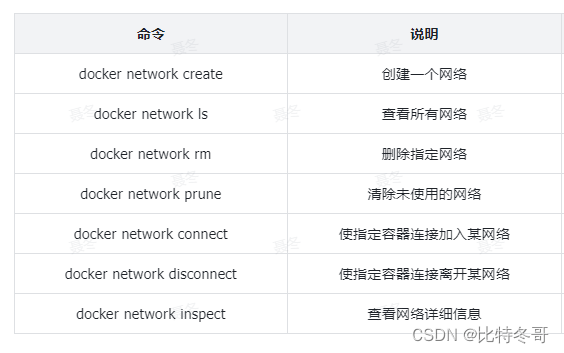
②自定义网络
- 1. 创建一个网络
docker network create bit_dong //bit_dong为网络名
- 1
- 2. 然后查看网络
docker network ls
- 1
- 3. 查看容器
dps
- 1
- 4. 让dd和mysql都加入该网络,网络内各容器可以用容器名互相访问!
docker network connect bit_dong mysql //mysql和dd为容器名
docker network connect bit_dong dd
- 1
- 2
- 5. 进入dd容器,尝试利用容器名访问mysql
docker exec -it dd bash
ping mysql
- 1
- 2
- 6. 也可以通过在创建容器的时候就绑定自定义网络
docker run -d --name dd -p 80:80 --network bit_dong mysql
- 1
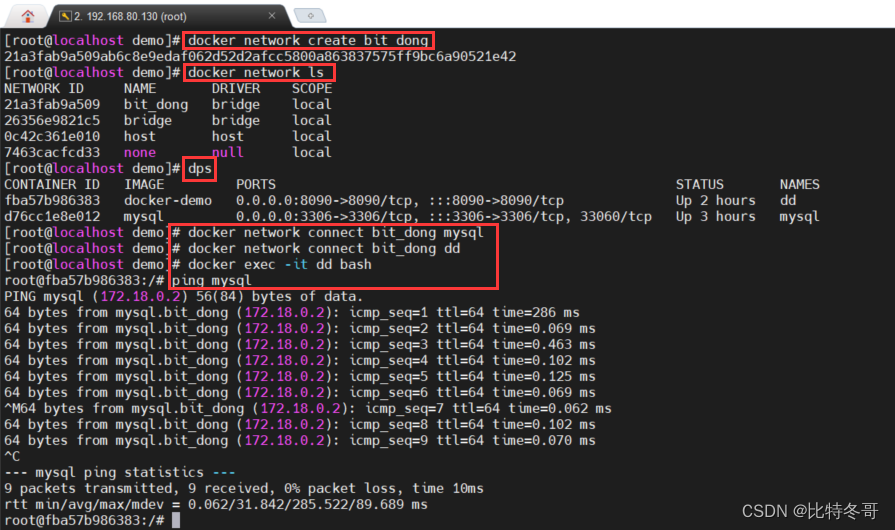
六、DockerCompose
Docker Compose可以帮助实现多个相互关联的Docker容器的快速部署。它允许用户通过一个单独的 docker-compose.yml 模板文件(YAML 格式)来定义一组相关联的应用容器。
docker-compose文件中可以定义多个相互关联的应用容器,每一个应用容器被称为一个服务(service)。由于service就是在定义某个应用的运行时参数,因此与docker run参数非常相似。
1. 基础语法
例如,用docker run部署MySQL的命令如下:
docker run -d \
--name mysql \
-p 3306:3306 \
-e TZ=Asia/Shanghai \
-e MYSQL_ROOT_PASSWORD=123 \
-v ./mysql/data:/var/lib/mysql \
-v ./mysql/conf:/etc/mysql/conf.d \
-v ./mysql/init:/docker-entrypoint-initdb.d \
--network hmall
mysql
- 1
- 2
- 3
- 4
- 5
- 6
- 7
- 8
- 9
- 10
如果用docker-compose.yml文件来定义,则为:
version: "3.8" services: mysql: image: mysql container_name: mysql ports: - "3306:3306" environment: TZ: Asia/Shanghai MYSQL_ROOT_PASSWORD: 123 volumes: - "./mysql/conf:/etc/mysql/conf.d" - "./mysql/data:/var/lib/mysql" networks: - new networks: new: name: hmall
- 1
- 2
- 3
- 4
- 5
- 6
- 7
- 8
- 9
- 10
- 11
- 12
- 13
- 14
- 15
- 16
- 17
- 18
- 19
对比如下:
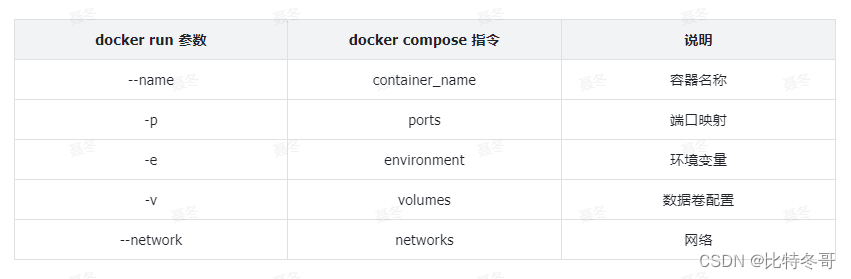
2. 基础命令
docker compose [OPTIONS] [COMMAND]
- 1
其中,OPTIONS和COMMAND都是可选参数,比较常见的有:
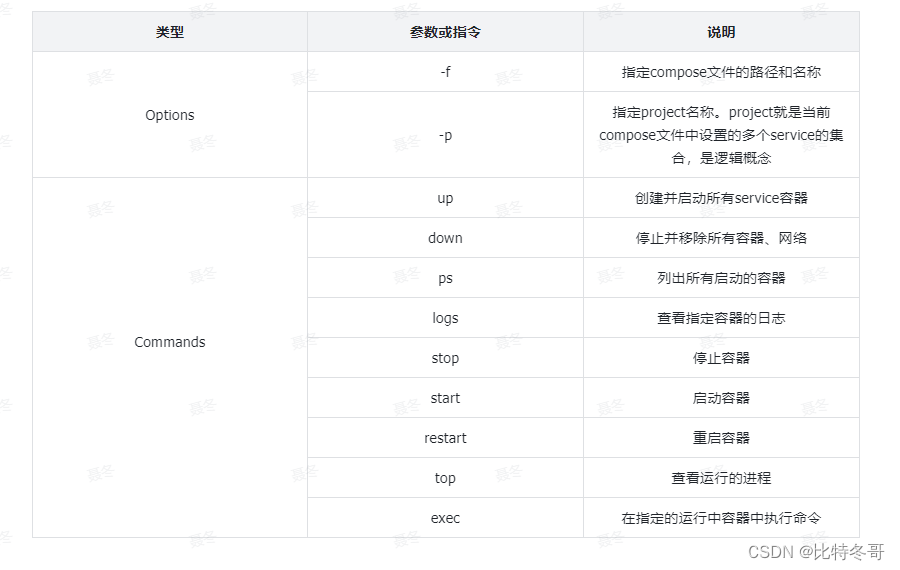
3. docker-compose示例
以下是“黑马程序员”提供的docker-compose.yml文件
version: "3.8" services: mysql: image: mysql container_name: mysql ports: - "3306:3306" environment: TZ: Asia/Shanghai MYSQL_ROOT_PASSWORD: 123 volumes: - "./mysql/conf:/etc/mysql/conf.d" - "./mysql/data:/var/lib/mysql" - "./mysql/init:/docker-entrypoint-initdb.d" networks: - hm-net hmall: build: context: . dockerfile: Dockerfile container_name: hmall ports: - "8080:8080" networks: - hm-net depends_on: - mysql nginx: image: nginx container_name: nginx ports: - "18080:18080" - "18081:18081" volumes: - "./nginx/nginx.conf:/etc/nginx/nginx.conf" - "./nginx/html:/usr/share/nginx/html" depends_on: - hmall networks: - hm-net networks: hm-net: name: hmall
- 1
- 2
- 3
- 4
- 5
- 6
- 7
- 8
- 9
- 10
- 11
- 12
- 13
- 14
- 15
- 16
- 17
- 18
- 19
- 20
- 21
- 22
- 23
- 24
- 25
- 26
- 27
- 28
- 29
- 30
- 31
- 32
- 33
- 34
- 35
- 36
- 37
- 38
- 39
- 40
- 41
- 42
- 43
- 44




